在 商務用 Skype Online 中設定邀請中包含的電話號碼
重要
由中國 21Vianet 營運的 商務用 Skype Online 將于 2023 年 10 月 1 日淘汰。 如果您尚未升級商務用 Skype線上使用者,系統會自動排程他們進行協助升級。 如果您想要將組織自行升級至 Teams,我們強烈建議您立即開始規劃升級路徑。 請記住,成功升級會使技術和使用者整備一致,因此請務必在您流覽 Teams 旅程時運用我們的 升級指導方針 。
商務用 Skype Online 已在 2021 年 7 月 31 日淘汰,但不包括由中國 21Vianet 所營運的服務。
注意事項
如需 Microsoft Teams 中會議邀請電話號碼的相關資訊,請參閱 設定 Microsoft Teams 中邀請中包含的電話號碼。
Microsoft 365 或 Office 365 中的音訊會議可讓貴組織中的使用者建立商務用 Skype會議,然後允許使用者使用電話撥入這些會議。 在 Microsoft 365 和 Office 365 中,您可以選擇使用 Microsoft 音訊會議橋接器或由核准的音訊會議提供者 (ACP) 所主控的協力廠商音訊會議橋接器。
注意事項
沒有任何資源會包含音訊會議的所有撥入號碼清單。 如果您想要查看您所在的地區或國家/地區是否有可用的撥入電話號碼,請使用商務用 Skype系統管理中心>語音>電話號碼,按一下 [新增] 然後 [新增服務號碼]。 使用[國家/地區]、[州/地區] 和 [縣/市] 的清單來篩選搜尋。 >此外,如果您要尋找免付費服務號碼,請從[州/地區] 清單中選取 [免付費]。
會議橋接器可為您的組織提供一組撥入電話號碼。 所有會議都可以用來加入會議召集人建立的會議,但您可以選取會議邀請中會包含哪些會議。
注意事項
會議召集人的會議邀請最多可以有一個付費電話號碼和一個免付費電話號碼,但是每個會議邀請底部也有一個連結,會開啟所有可用來加入會議的撥入電話號碼完整清單。
注意事項
我們會經常更新有關您如何管理商務用 Skype Online 中功能的內容,因此,此處所述的步驟可能會稍有不同。
設定會議召集人的預設撥入電話號碼
使用您的公司或學校帳戶登入。
選擇管理員中心>商務用 Skype。
選擇 [使用者]。
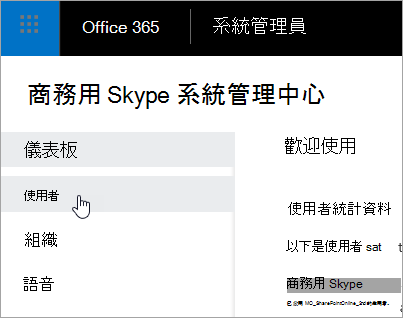
選擇您要編輯的使用者:
若要選取單一使用者,請選取使用者的名稱。
若要選取頁面上的所有使用者,請選取清單頂端 [顯示名稱 ] 旁的方塊。
若要選取多個使用者,請選取每個使用者名稱旁的方塊。
在右側面板中,選擇 [ 編輯]。
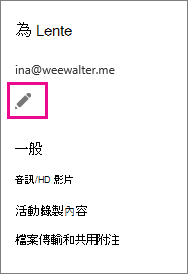
選擇 [音訊會議]。
在 [ 內容] 頁面的 [ 提供者名稱 ] 清單中,選擇使用者的提供者。 視提供者而定,請完成下列方塊。
Microsoft 是提供者:使用 [預設付費號碼 ] 和 [ 預設免付費電話號碼 ] 清單為使用者選取預設號碼。
注意事項
至少必須將一個免付費電話號碼指派到您的會議橋接器,才能將其設定為使用者的預設免付費號碼。 若要取得免付費電話號碼,請參閱取得商務用 Skype的服務電話號碼。
協力廠商是提供者:使用 [付費號碼 ] 和 [免付費號碼 ] 欄位輸入使用者的號碼。
重設音訊會議電話號碼
在商務用 Skype系統管理中心,選擇[音訊會議]。
在頁面頂端,選擇 [ 使用者]。
選擇您要重設的使用者,然後在 [動作] 窗格中,按一下 [ 清除]。
根據預設,當您變更使用者的會議設定時,系統會傳送電子郵件給使用者。 若要變更此設定,請參閱在 音訊會議設定變更時啟用或停用傳送電子郵件。
重要
當您變更使用者的音訊會議設定時,週期性及未來商務用 Skype會議必須更新並傳送給出席者。
想知道如何使用Windows PowerShell管理嗎?
若要節省時間或將這項作業自動化,您可以使用 Set-CsOnlineDialInConferencingUser Cmdlet。
使用 Set-CsOnlineDialInConferencingUser Cmdlet 來變更特定使用者的預設付費或免付費電話號碼。
若要變更使用者的預設免付費號碼,請執行:
Set-CsOnlineDialinConferencingUser -Identity amos.marble@Contoso.com -TollFreeServiceNumber +180045551234使用 Set-CsOnlineDialInConferencingUserDefaultNumber Cmdlet,根據使用者的原始預設號碼或其位置來變更預設付費或免付費電話號碼。
注意事項
若要尋找 BridgeID,請使用 Get-CsOnlineDialInConferencingBridge Cmdlet。
Set-CsOnlineDialInConferencingUserDefaultNumber -FromNumber +18005551234 -ToNumber +18005551239 NumberType TollFree -BridgeId <Bridge Id> -RescheduleMeetings- 若要為沒有免付費電話號碼的所有使用者設定預設免付費電話號碼,請執行下 18005551234列動作:
Set-CsOnlineDialInConferencingUserDefaultNumber -FromNumber $null -ToNumber +18005551234 -NumberType TollFree -BridgeId <Bridge Id>- 若要將所有已 +18005551234為預設免付費電話號碼的使用者之預設免付費號碼變更為 +18005551239,請執行:
Set-CsOnlineDialInConferencingUserDefaultNumber -FromNumber +18005551234 -ToNumber +18005551239 NumberType TollFree -BridgeId <Bridge Id>- 若要將美國境內所有使用者的預設免付費電話號碼設定為 +18005551234,請執行:
Set-CsOnlineDialInConferencingUserDefaultNumber -Country US -ToNumber +18005551234 -NumberType TollFree -BridgeId <Bridge Id>想要深入瞭解Windows PowerShell嗎?
若要Windows PowerShell則是管理使用者,以及允許或不允許使用者執行哪些動作。 透過Windows PowerShell,您可以使用單點系統管理來管理 Office 365 和 商務用 Skype Online,以簡化您每天要執行的多項工作。 若要開始使用Windows PowerShell,請參閱下列主題:
Windows PowerShell在速度、簡易性和生產力方面有許多優點,而非只使用Microsoft 365 系統管理中心,例如當您一次為許多使用者進行設定變更時。 在下列主題中瞭解這些優點: